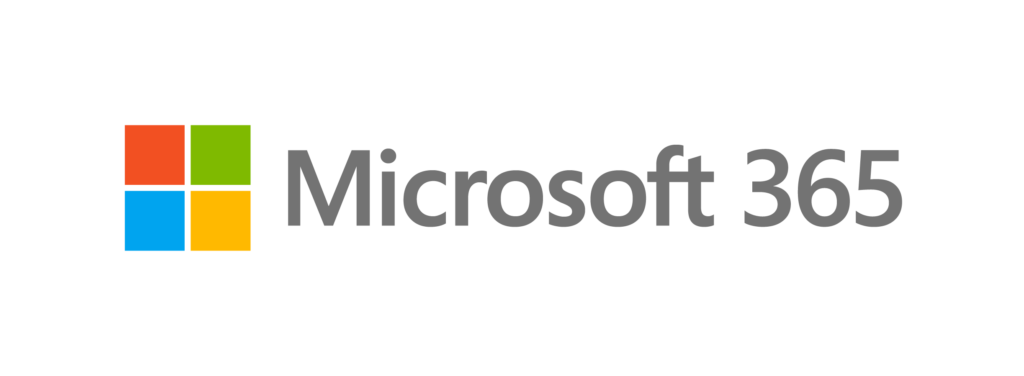Paso a paso para configurar el doble factor
Si su organización usa la autenticación multifactor (MFA) para Microsoft 365, el método de comprobación más fácil de usar es la aplicación Microsoft Authenticator Smart Phone. No hace falta escribir un código de seis dígitos: basta con hacer un solo clic. Además, si está de viaje, no incurrirá en cargos por itinerancia al usarlo.
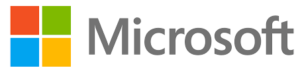
Descargar APP en el smartphone
Descarga la APP Microsoft Authenticator compatible con tu smartphone.
Iniciar sesión en Portal de Office365
Abre un explorador en su equipo y vaya a portal.office.com. Inicie sesión en su cuenta de Office 365 para empresas.
Elija "Aplicación móvil" en la lista desplegable.
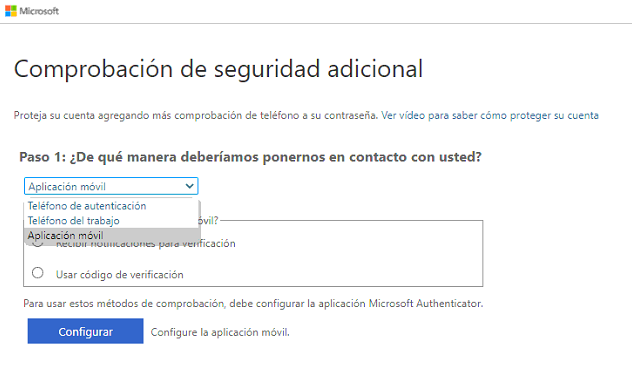
Selecciona "Recibir Notificaciones para verificacion"
Asegúrate que tiene seleccionado “Recibir notificaciones para verificación”. Haga clic en Configurar.
Escanea el codigo QR
Abre la aplicación Microsoft Authenticator selecciona «Cuenta profesional o educativa» y escanea el codigo QR y pulsa siguiente
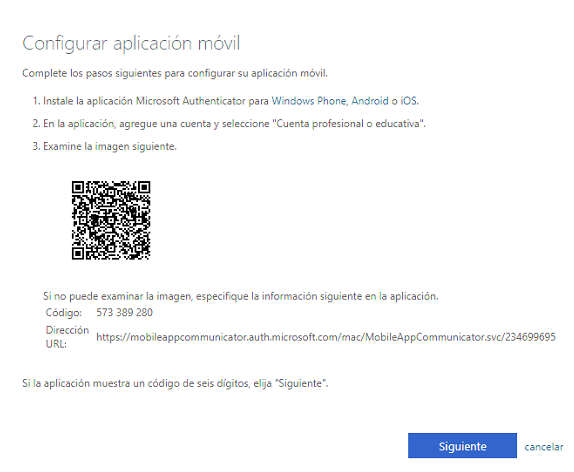
Comprobacion de seguridad adicional
Responde a la notificación en tu teléfono móvil y acepta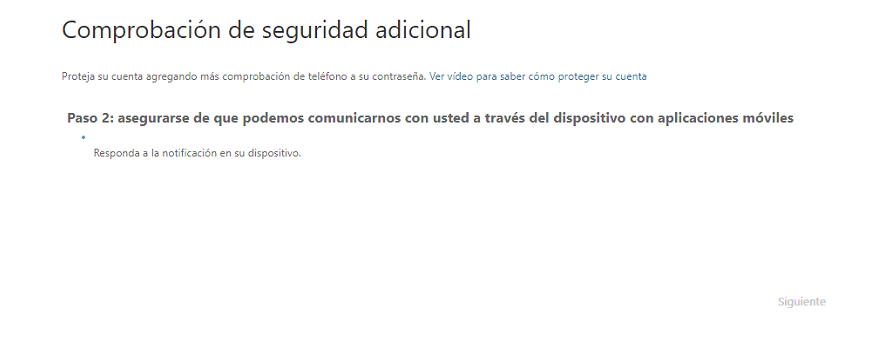
FAQ
Sí, es muy importante ya que en caso que NO funcione la APP Microsoft Authenticator, se podra validar mediante llamada o SMS
Puedes cambiar o agregar más métodos de verificación por ejemplo:
- Email alternativo
- Teléfono alternativo
Aquí tienes el manual oficial de Microsoft Authenticator Paso a Paso

Protección eficaz de MFA con exclusivo ADN móvil
Al configurar MFA, se añade una capa extra de seguridad al Microsoft 365 inicio de sesión de su cuenta. Por ejemplo, primero se especifica la contraseña y, cuando se le pide, también se escribe un código de verificación generado dinámicamente proporcionado por una aplicación de autenticación o enviado a su teléfono.